Slik løser du iPhone iBooks-problemer 2019
Hvis du har en iPhone eller iPad, trenger du det ikkekjøp en e-leser. Apple tilbyr iBooks-appen som lar brukere bla gjennom millioner av bøker. Du kan kjøpe og laste ned alle bøker ved hjelp av Apple ID og dele dem på forskjellige iOS-enheter. Noen rapporterte imidlertid om det iBooks fungerer ikke på iPhone eller iPad, for eksempel at app ikke kan åpnes, ikke kan laste ned filer eller ikke synkronisere. Her lister vi opp de vanligste problemene på iBooks-appen og de mulige løsningene, sjekker dem ut og prøver.
Del 1: Vanlige iBooks-problemer på iPhone / iPad
1.iBooks ikke åpne bøker
Mange brukere har klaget på dette problemet,spesielt de som bruker en iPad. Noen kjøpte bøker lastes ned med hell, men du kan ikke lese dem. Det er også klager på at de lokale filene ikke er lesbare.
2.iBooks som viser blanke sider
Noen brukere har møtt alle bøkene viserblanke sider mens noen rapporterte at bare deler av bøkene er blanke. Når du prøver å laste ned filene igjen. Det gjorde ingenting. Dette problemet er vanligvis relatert til internettforbindelsen på iPhone.
3.iBooks synkroniserer ikke mellom iOS-enheter
Du kan dele filer mellom forskjellige iOS-enheternår du har logget på den samme iCoud-kontoen, men noen PDF-er som ikke synkroniseres etter iOS 11-oppdatering, forekommer ofte. Egentlig er dette ikke et stort problem; noen brukere kan glemme å sjekke innstillingene for iCloud-boka.
4.iBooks Won "t Last ned PDF
Når du laster ned PDF eller andre filer fra iBookbutikk, nedlastingsprosessen kan ikke oppnås. Dette problemet har blitt snakket mye på Tech-forumene og skjer fremdeles mye. Nettverkstilkobling og Apple ID-bekreftelse er vanligvis de viktigste årsakene til det.
5. Kan ikke sende e-post fra iBook
Normalt har vi lov til å skrive ut eller dele fileri iBooks, men noen ganger blir e-postalternativet utilgjengelig i henhold til noen brukeres klager. Etter å ha tappet på delingsikonet fra øvre venstre hjørne, viser appen bare utskriftsalternativet. Dette er fordi noen PDF-er er beskyttet på noen måte eller der noe galt med systemet.
6.iBooks iCon mangler på iPhone / iPad
iBooks-ikonet forsvant fra iPhone er vanligvisskjer etter en ny programvareoppdatering. Du kan bruke søkelysskjermen for å finne dette programmet. Det irriterende er imidlertid at det vanligvis ikke er i stand til å hente ikonet.
7.iBooks-appen holder krasj / lukking
iBooks krasjer og kjører sakte problemet er sannsynligforårsaket av en programvarefeil, som forklarer hvorfor mange mennesker opplevde dette problemet etter iOS-oppdatering. Noen brukere føler seg frustrerte når de prøver å lese noe appen stakk hele tiden.
Del 2: Slik løser du iPhone iBooks Fungerer ikke
1.Sjekk nettverkstilkoblinger
Mange problemer med iBooks som ikke fungerer, er relatert tilnettverk, sørg for at mobiltelefonen eller Wi-Fi på iOS-debvice er på. Gå også til Innstillinger -> iBooks, sjekk at trådløse data under Tillat at iBooks å få tilgang er aktivert eller ikke.

2.Felg iCloud Books
I iCloud er det et alternativ for å skjule iCloudbilder som også kan skjule bøkene som er synkronisert fra iCloud. Noen ganger er iBooks som ikke laster ned eller vises på grunn av "Skjul iCloud Books" -funksjonen, aktivert. I iBooks-appen trykker du på "Alle bøker" og sørger for at denne funksjonen er av.

3. Kontroller iCloud Drive
Noen ganger synkroniserer iBooks ikke PDF mellom iPhoneog iPad etter oppdatering er ikke fordi programvareproblem, iBooks ikke er aktivert i iCloud-stasjon, kan være den virkelige årsaken. Gå til Innstillinger -> iCloud. Finn iCloud Drive fra listen og sørg for at iBooks er på.
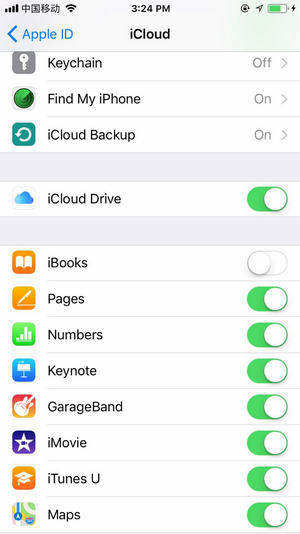
4. Logg ut Apple ID og logg deg på igjen
Hvis iBooks ikke laster ned eller kjøper bøker, kan du prøve å logge ut Apple-ID-en din for kjøp i Innstillinger -> iTunes & App Store -> Apple-ID -> Logg av, og logg deg på igjen for å se om det hjelper.

5. Forsett Lukk appen
Avslutt iBook-appen og start den igjen er en enkelløsning når du står overfor noen uventede situasjoner. Bare trykk på Hjem-knappen og sveip opp appen for å lukke den, og åpne den igjen for å sjekke om problemet fremdeles eksisterer.

6. Power Off iPhone og start på nytt
Hvis iBooks-appen krasjer eller sitter fast pånår du laster, vil enheten starte på nytt. Trykk på av / på-knappen på din iPhone og trykk deretter på "Skyv for å slå av". Etter et sekund, trykk på strømknappen igjen for å starte iPhone på nytt.
7. Oppdater programvare
Noen ganger iBooks som ikke viser bøker eller teksteretter en programvareoppdatering kan det være en feil i den versjonsprogramvaren. Vent på en ny iOS-oppdatering, så hjelper det. For å oppdatere programvare, gå til Innstillinger -> Generelt -> Programvareoppdatering.
Tips: Når du prøver å oppdatere iPhone, men dessverresetter seg fast og skjermen blir responsiv, prøv iOS Fix Tool ReiBoot, som er i stand til å fikse alle problemer med iOS som sitter fast ved å reparere operativsystemet, ingen dataskader.
Les også: Slik løser du iOS 11-gjenopprettingsmodus på iPhone.

8. Sikkerhetskopier og installer iBooks på nytt
For noen brukere som ikke klarte å løse problemene sine med metodene ovenfor, kanskje å slette appen og installere igjen vil også være et valg. Husk å lage sikkerhetskopier på forhånd for å unngå at data mangler.
Sammendrag
Denne artikkelen har vist deg vanlige iBooksproblemer på iPhone / iPad og listet opp de enkle rettelsene. Hvis du har andre spørsmål om dette innlegget, eller hvis du har bedre løsninger for iBooks-problemer, kan du kontakte oss ved å kommentere nedenfor.









